'>
 మీ విండోస్ 8 లో బ్లూటూత్ ఆన్ చేయడం సులభం. దిగువ దశలను అనుసరించండి మరియు మీరు ఈ లక్షణాన్ని చాలా త్వరగా ఉపయోగించగలరు.
మీ విండోస్ 8 లో బ్లూటూత్ ఆన్ చేయడం సులభం. దిగువ దశలను అనుసరించండి మరియు మీరు ఈ లక్షణాన్ని చాలా త్వరగా ఉపయోగించగలరు.
దశ 1: బ్లూటూత్ డ్రైవర్ను డౌన్లోడ్ చేసి ఇన్స్టాల్ చేయండి
మీకు సరైన మరియు నవీకరించబడిన బ్లూటూత్ డ్రైవర్ ఉండాలి కాబట్టి మీ విండోస్ 8 కంప్యూటర్లో బ్లూటూత్ సరిగ్గా పనిచేస్తుంది.
మీ బ్లూటూత్ డ్రైవర్ను పొందడానికి రెండు మార్గాలు ఉన్నాయి: మానవీయంగా మరియు స్వయంచాలకంగా…
మీ బ్లూటూత్ డ్రైవర్ను మాన్యువల్గా డౌన్లోడ్ చేసి, ఇన్స్టాల్ చేయండి - మీరు హార్డ్వేర్ తయారీదారుల వెబ్సైట్కి వెళ్లి, మీ బ్లూటూత్ అడాప్టర్ కోసం తాజా డ్రైవర్ కోసం శోధించడం ద్వారా మీ డ్రైవర్ను మాన్యువల్గా అప్డేట్ చేయవచ్చు. మీరు ఈ విధానాన్ని తీసుకుంటే, మీ హార్డ్వేర్ యొక్క ఖచ్చితమైన మోడల్ సంఖ్యకు మరియు మీ విండోస్ వెర్షన్కు అనుకూలంగా ఉండే డ్రైవర్ను ఎంచుకోండి.
లేదా
మీ బ్లూటూత్ డ్రైవర్ను స్వయంచాలకంగా డౌన్లోడ్ చేసి, ఇన్స్టాల్ చేయండి - మీ డ్రైవర్ను మాన్యువల్గా అప్డేట్ చేయడానికి మీకు సమయం, సహనం లేదా కంప్యూటర్ నైపుణ్యాలు లేకపోతే, మీరు దీన్ని స్వయంచాలకంగా చేయవచ్చు డ్రైవర్ ఈజీ . మీ కంప్యూటర్ ఏ సిస్టమ్ నడుస్తుందో ఖచ్చితంగా తెలుసుకోవలసిన అవసరం లేదు, తప్పు డ్రైవర్ను డౌన్లోడ్ చేసి, ఇన్స్టాల్ చేయాల్సిన అవసరం మీకు లేదు మరియు ఇన్స్టాల్ చేసేటప్పుడు పొరపాటు చేయడం గురించి మీరు ఆందోళన చెందాల్సిన అవసరం లేదు. డ్రైవర్ ఈజీ ఇవన్నీ నిర్వహిస్తుంది.
- డౌన్లోడ్ మరియు ఇన్స్టాల్ చేయండి డ్రైవర్ ఈజీ .
- రన్ డ్రైవర్ ఈజీ మరియు క్లిక్ చేయండి ఇప్పుడు స్కాన్ చేయండి బటన్. డ్రైవర్ ఈజీ అప్పుడు మీ కంప్యూటర్ను స్కాన్ చేస్తుంది మరియు ఏదైనా సమస్య డ్రైవర్లను కనుగొంటుంది.
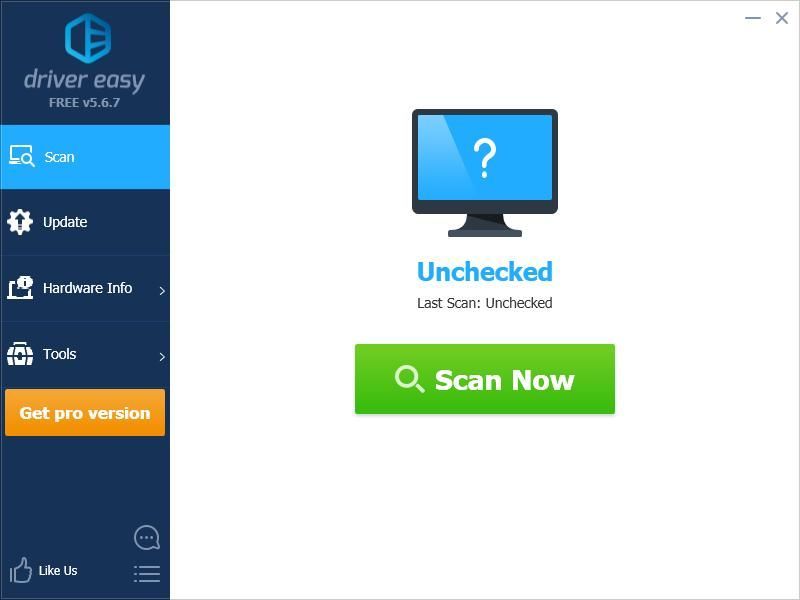
- క్లిక్ చేయండి నవీకరణ దాని డ్రైవర్ యొక్క సరైన సంస్కరణను డౌన్లోడ్ చేయడానికి మీ బ్లూటూత్ అడాప్టర్ పక్కన ఉన్న బటన్, అప్పుడు మీరు దీన్ని మాన్యువల్గా ఇన్స్టాల్ చేయవచ్చు. లేదా క్లిక్ చేయండి అన్నీ నవీకరించండి అన్ని డ్రైవర్లను స్వయంచాలకంగా నవీకరించడానికి దిగువ కుడి వైపున ఉన్న బటన్. (దీనికి అవసరం ప్రో వెర్షన్ - మీరు అన్నీ నవీకరించు క్లిక్ చేసినప్పుడు అప్గ్రేడ్ చేయమని ప్రాంప్ట్ చేయబడతారు. మీకు పూర్తి మద్దతు మరియు 30 రోజుల డబ్బు తిరిగి హామీ లభిస్తుంది.)
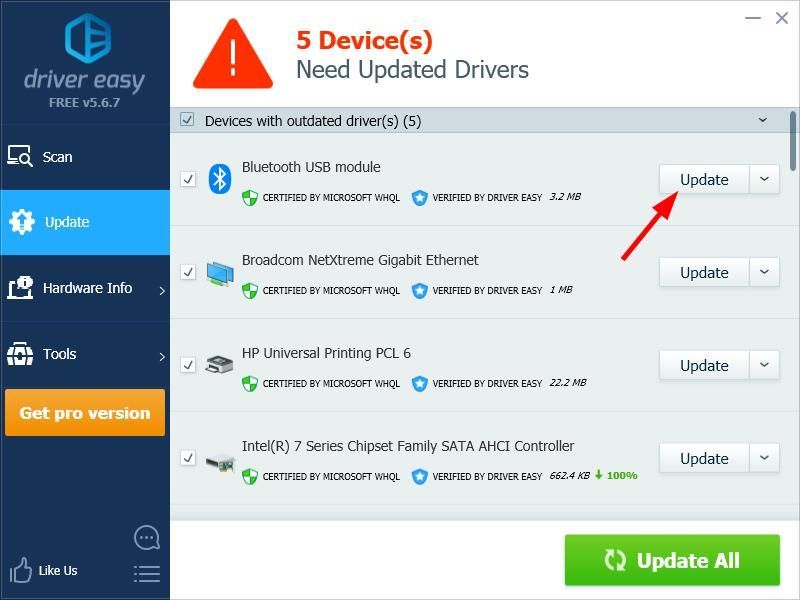
మీకు నచ్చితే మీరు దీన్ని ఉచితంగా చేయవచ్చు, కానీ ఇది కొంతవరకు మాన్యువల్.
దశ 2: బ్లూటూత్ను ప్రారంభించండి
మీ విండోస్ 8 కంప్యూటర్లో బ్లూటూత్ను ఆన్ చేయడానికి:
- నొక్కండి విండోస్ లోగో కీ మరియు నేను అదే సమయంలో మీ కీబోర్డ్లో, ఆపై ఎంచుకోండి PC సెట్టింగులను మార్చండి .
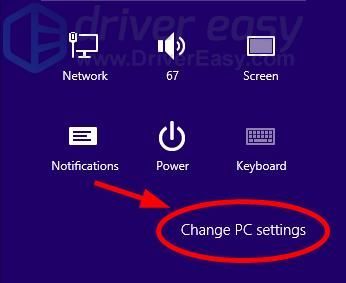
- ఎంచుకోండి PC మరియు పరికరాలు .
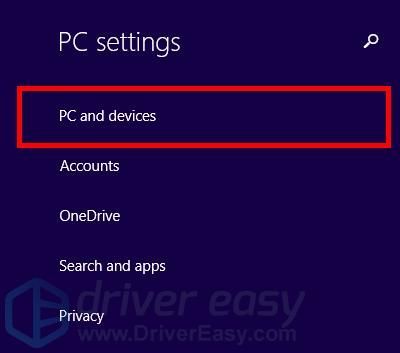
- ఎంచుకోండి బ్లూటూత్ .
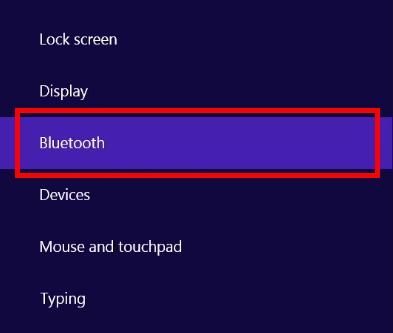
- ఆరంభించండి బ్లూటూత్ .
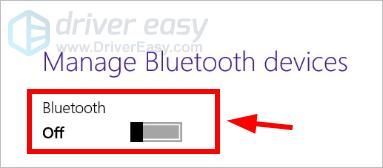
ఇప్పుడు మీ కంప్యూటర్ ఇతర బ్లూటూత్ పరికరాల ద్వారా కనుగొనబడుతుంది. మీకు ఏవైనా ప్రశ్నలు లేదా సూచనలు ఉంటే, క్రింద వ్యాఖ్యానించడం మీకు స్వాగతం.
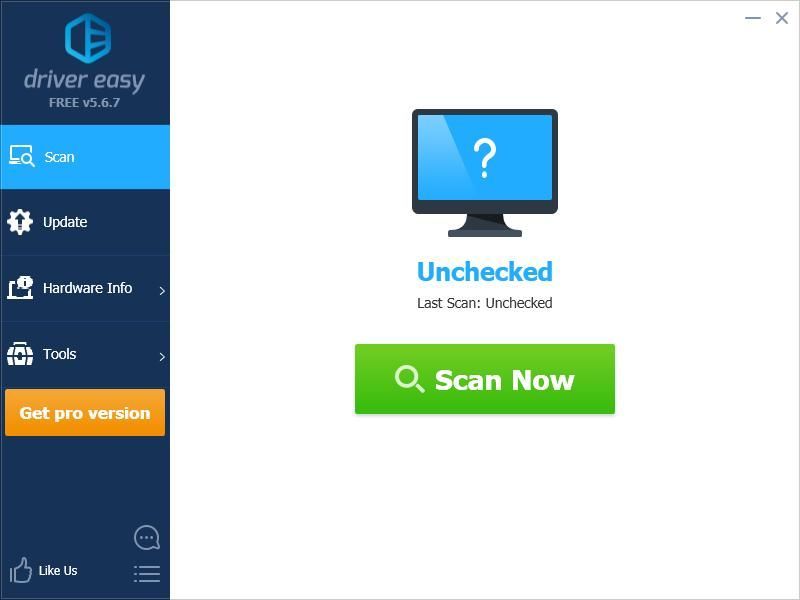
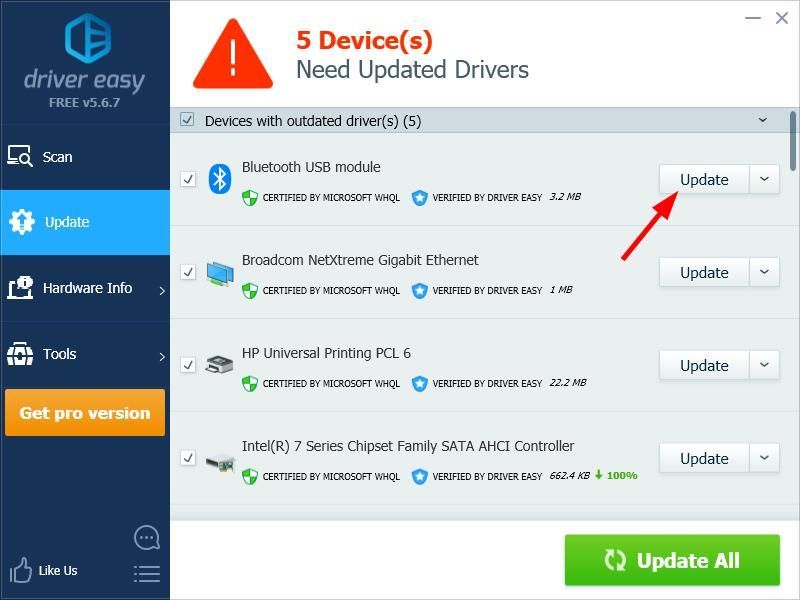
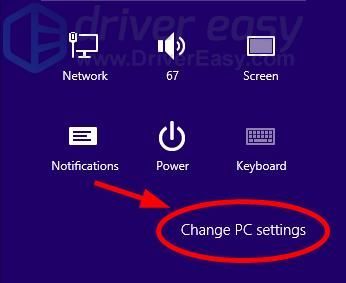
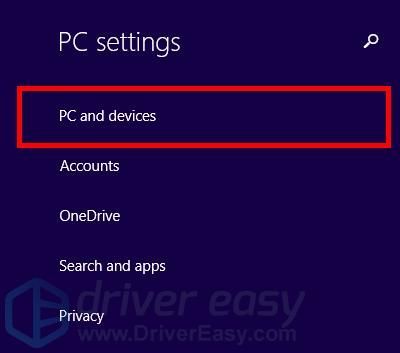
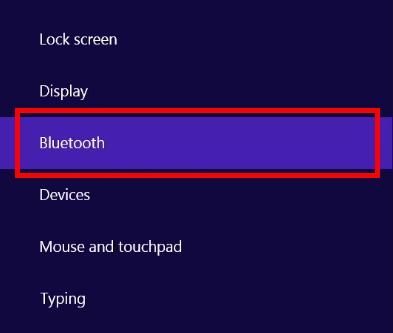
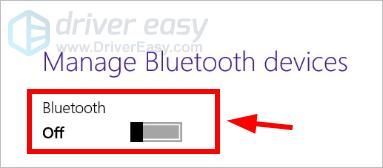
![[పరిష్కరించబడింది] Windows 10 స్పందించడం లేదు | త్వరగా & సులభంగా](https://letmeknow.ch/img/knowledge/00/windows-10-not-responding-quickly-easily.jpg)





